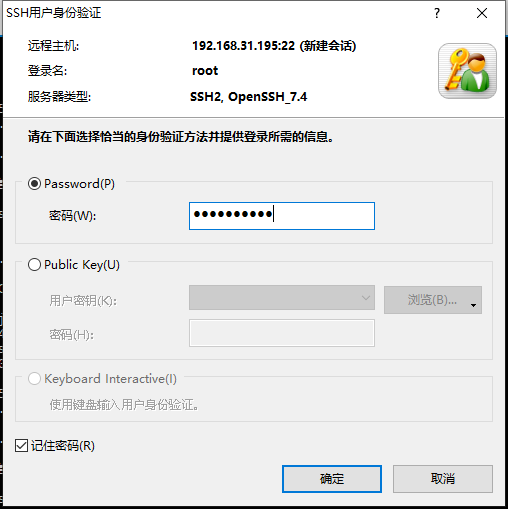本次安装使用vm软件的15版本,系统为centos7.6(1810)
系统安装图解>配置IP信息联网>真实机是无线网络状态,虚拟机如何联网>远程工具连接虚拟机
一,vm安装centos7.6
1,光标选中install CentOS,按回车进行安装
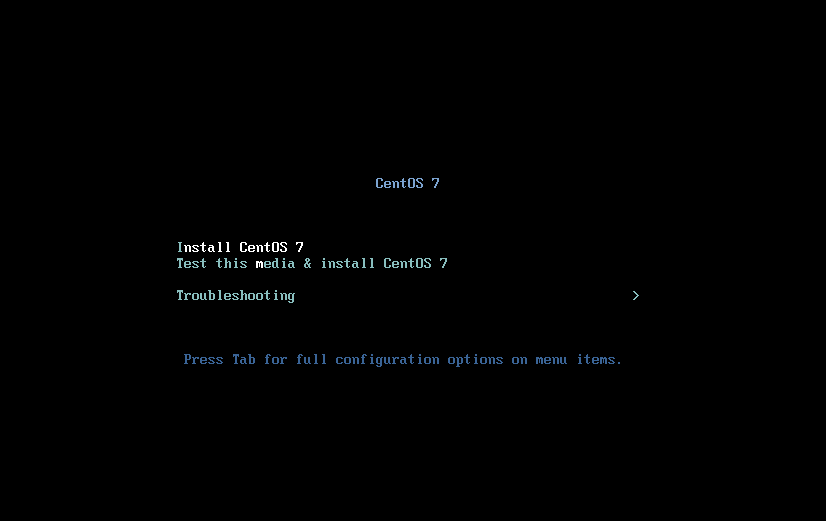
2centos7的欢迎界面,选择安装过程中界面的显示语言,不太熟悉的可以选择中文
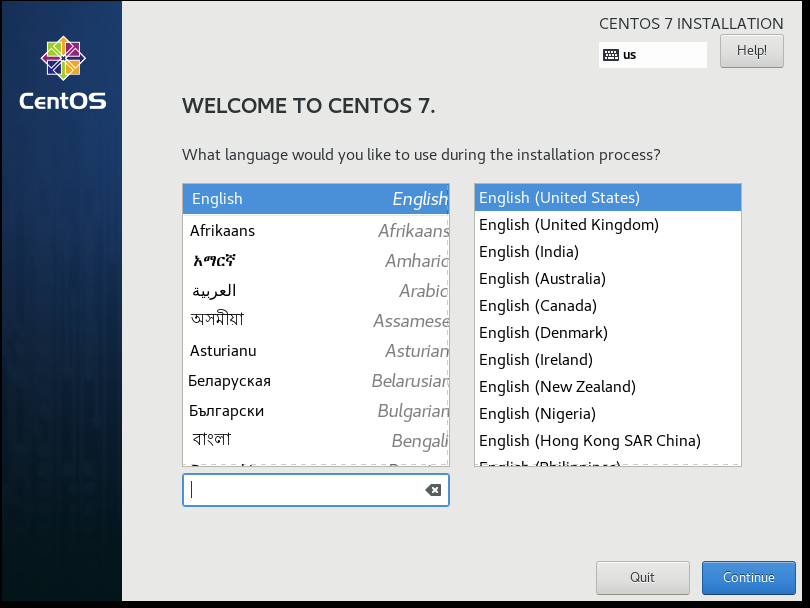
3安装总览界面
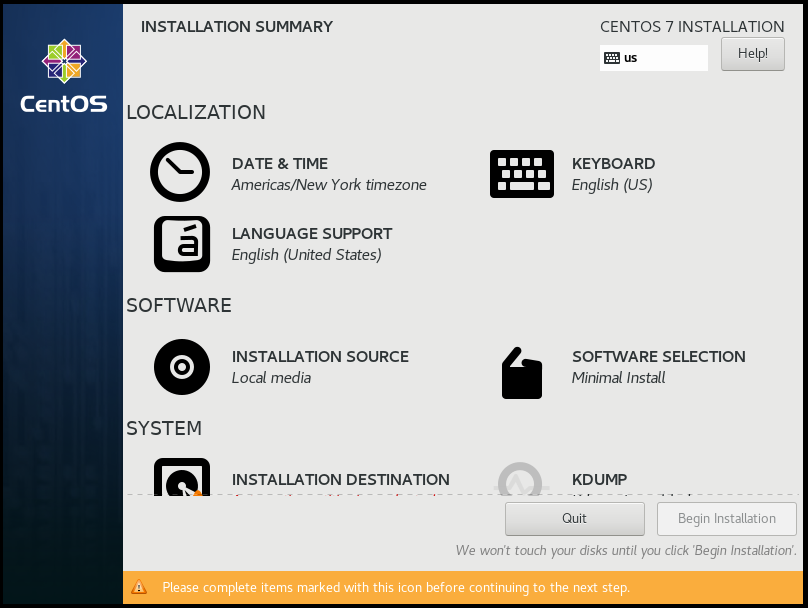
4设置语言和时区
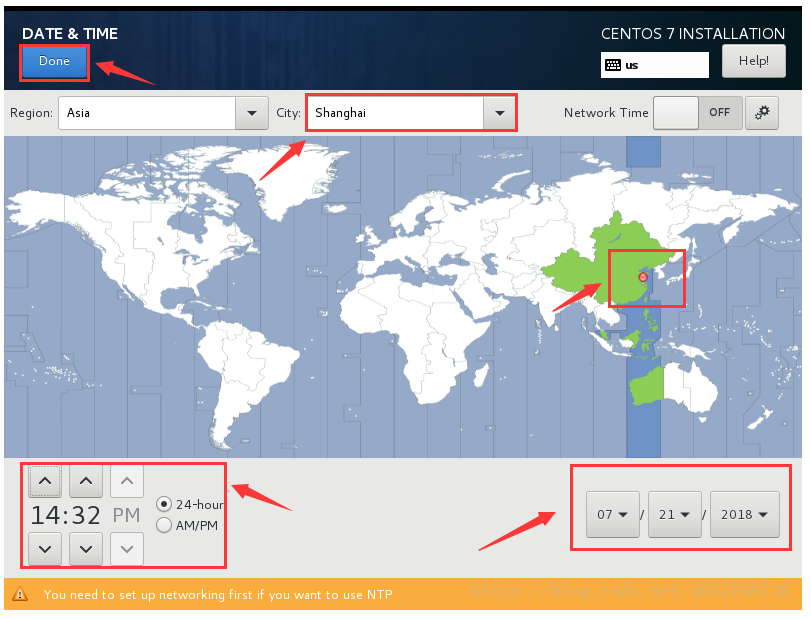
5选择software selection,设置安装软件,服务器最小化安装相对用的比较多
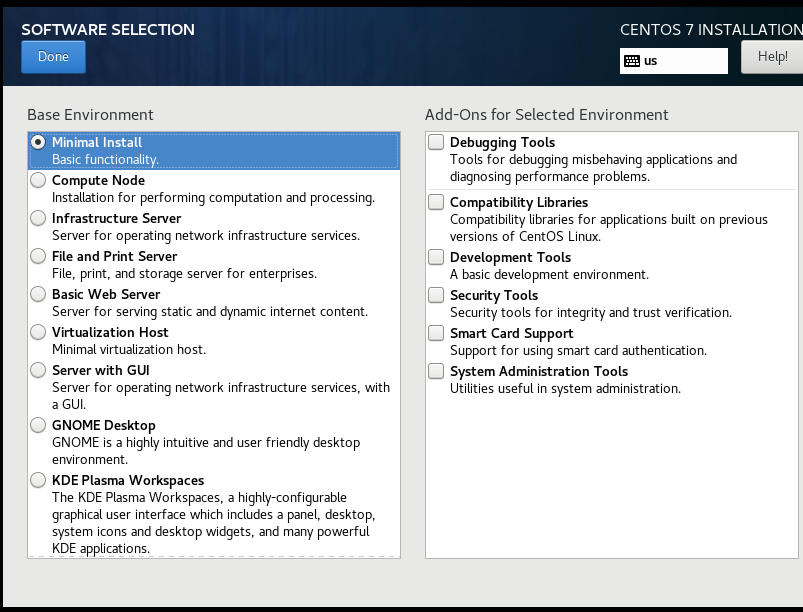
6选择installation destination安装位置,进行分区
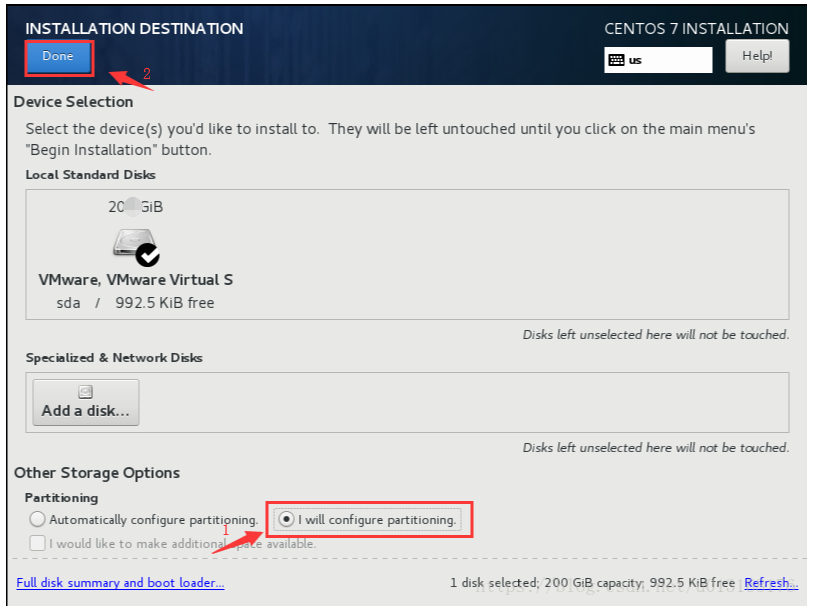
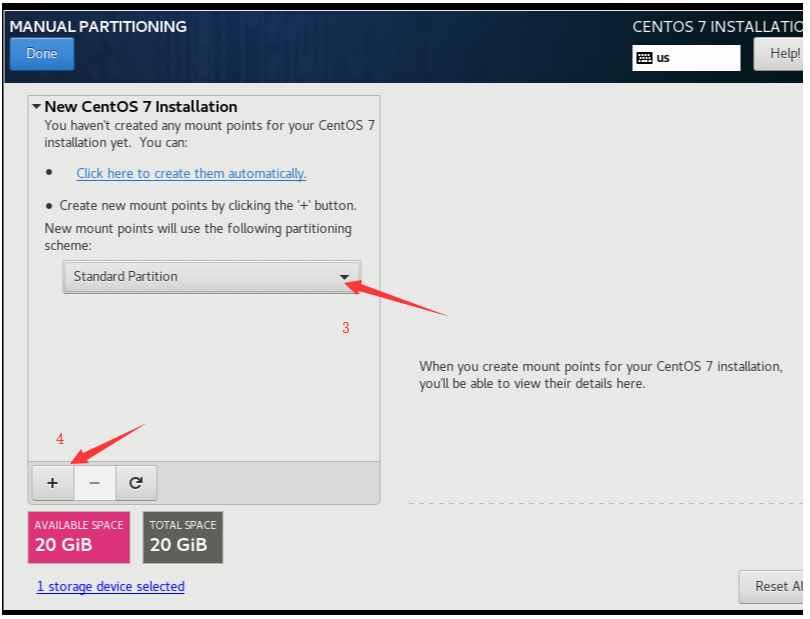
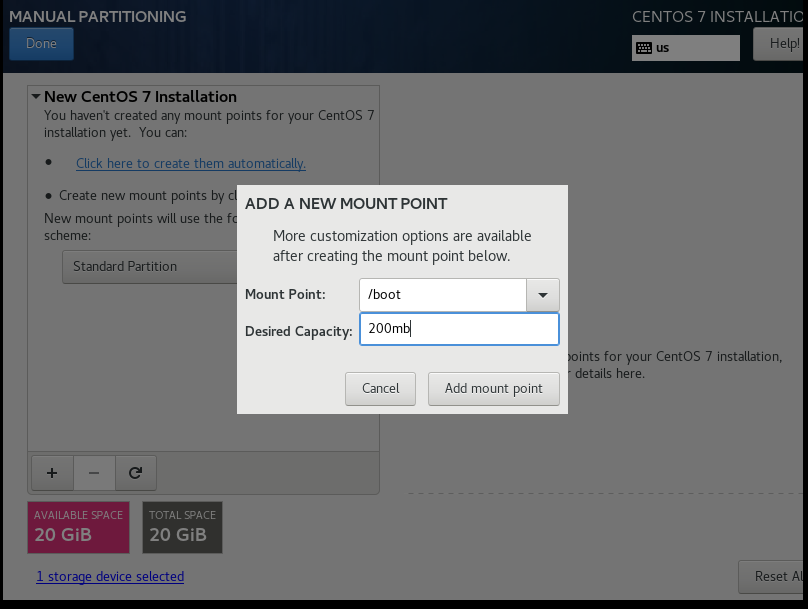
服务器简单分区方案为:/boot 1G ---- /剩余全部----swap可以不设置,也可以设置8G或者16G

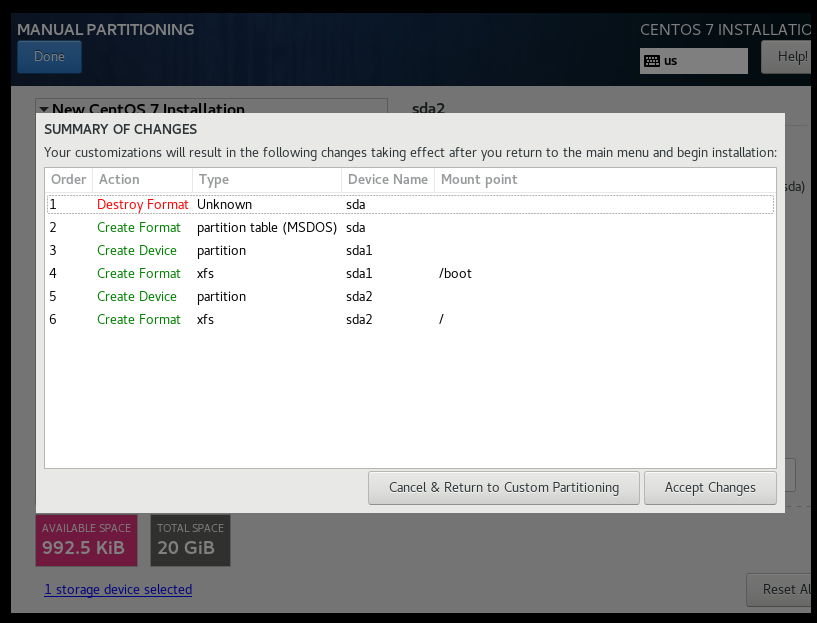
7可以打开网络并设置IP,也可以装完系统设置IP
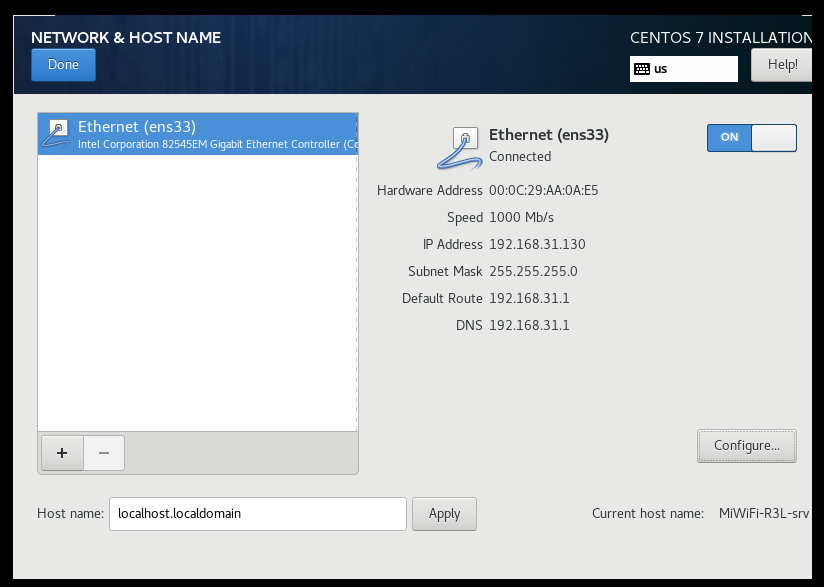
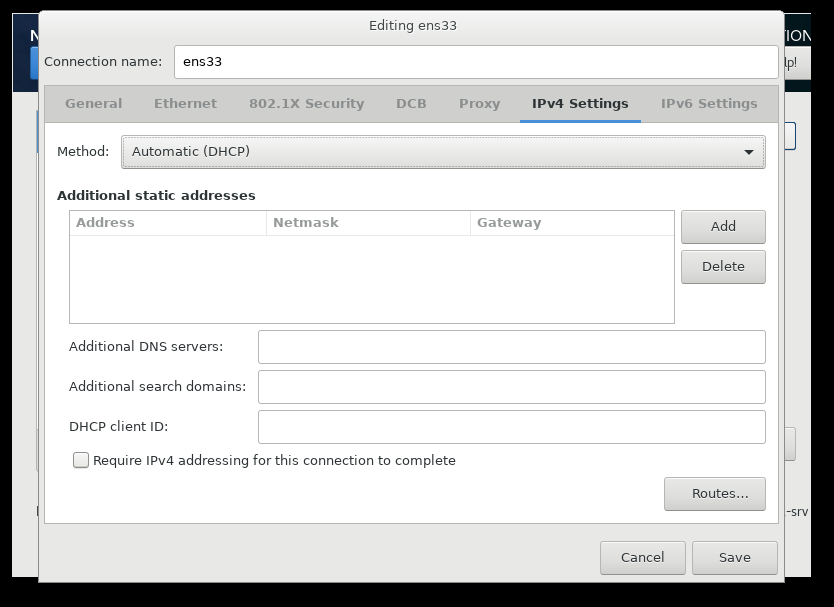
8设置root密码,和添加普通用户

9系统安装完毕,点击reboot重启进入系统
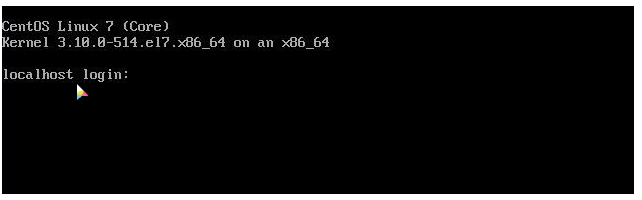
二, 配置IP使centos能够联网
1首先检查虚拟机系统的硬件设置是否为桥接
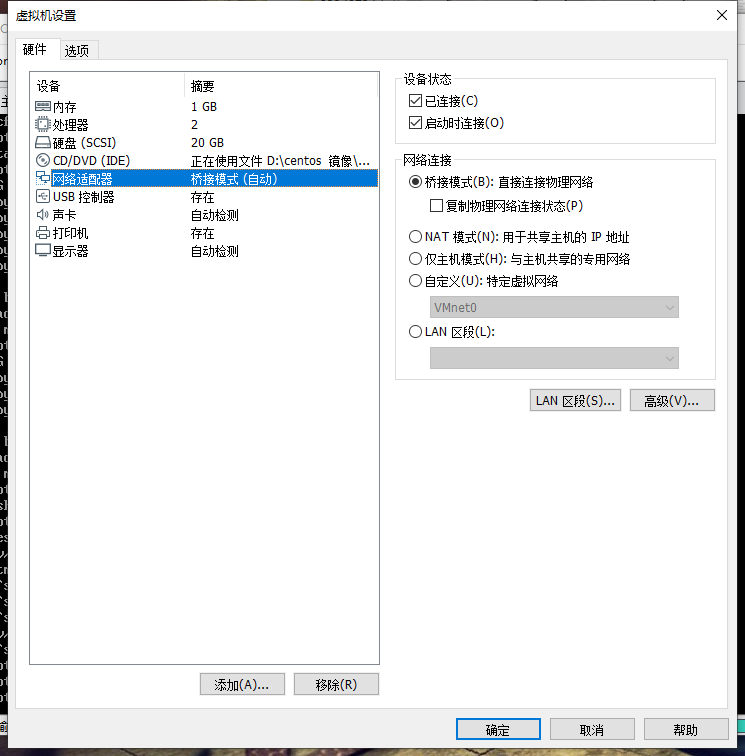
2在windows通过cmd用ipconfig命令来查看真实机使用的网关和掩码

3更改centos网卡配置文件
编辑网卡配置文件,(不同版本可能最后的文件名不同)
/etc/sysconfig/network-scripts/ifcfg-ens33 修改或者添加如下内容
ONBOOT="yes"
BOOTPROTO="static"
IPADDR=192.168.31.195
GATEWAY=192.168.31.1
NETMASK=255.255.255.0我的配置文件如下
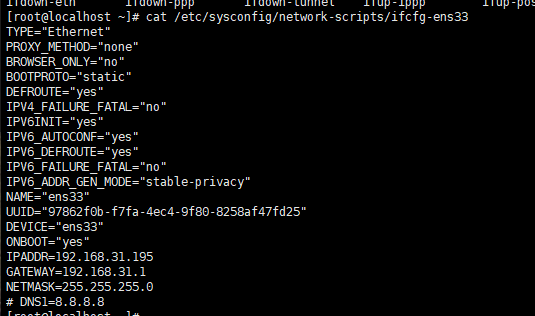
4重启网络服务
service network restart 5测试网络

三,我的真实机是通过无线网络上网,如何设置呢
需要在vm虚拟机中设置指定网卡
编辑 > 虚拟网络编辑器
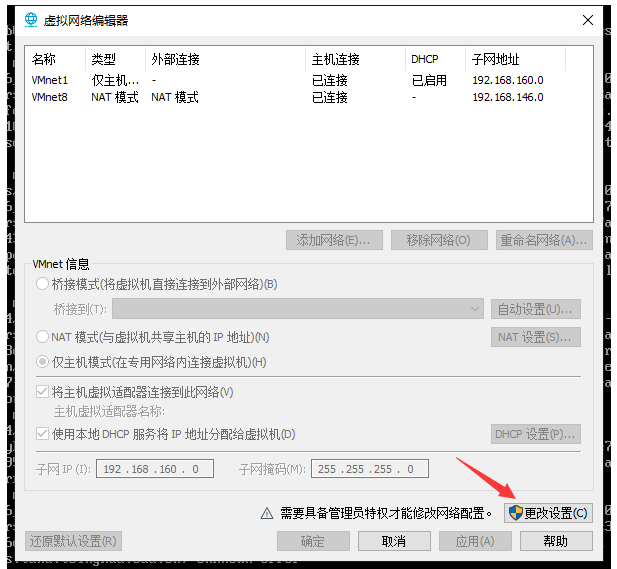
可以根据usb接口或者别的方法来判断无线网卡设备
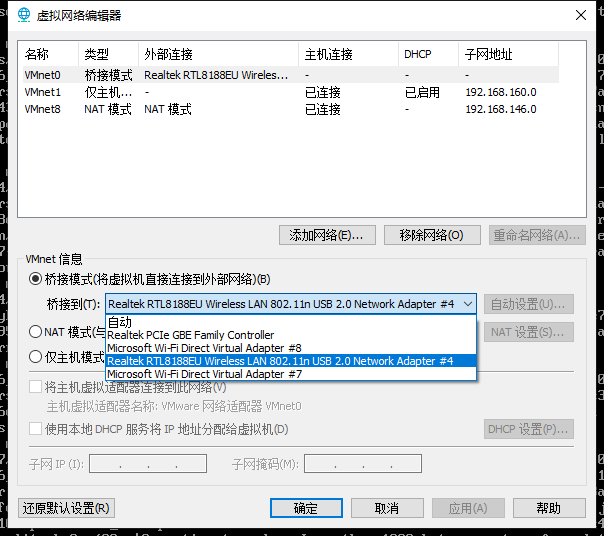
设置完成,根据上面的配置网卡方法配置完成,就可以了
如果还是不行,可以在上图界面将除桥接模式,其余的都删除
四,通过远程工具来连接虚拟机中的centos系统
使用工具:xshell,putty
xshell有个人免费版本,推荐使用
putty完全开源免费使用,但是不能保存连接信息
新建IP地址连接
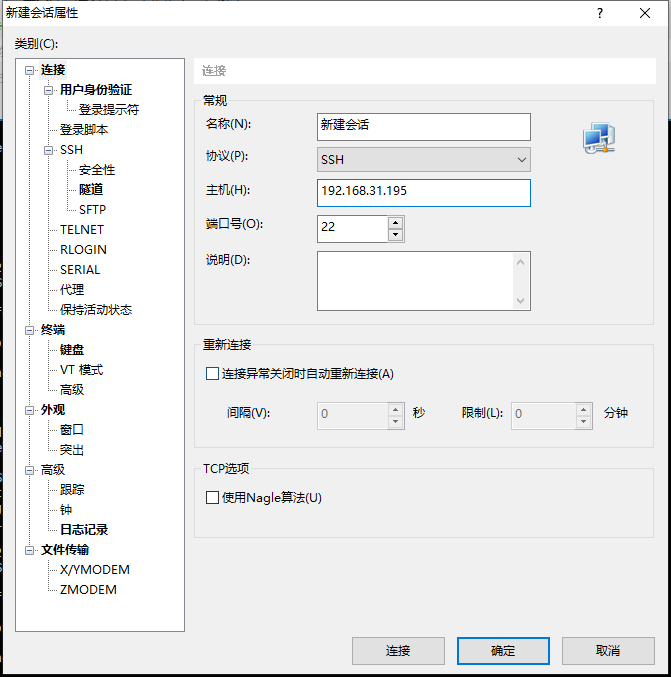
打开该IP地址连接(如果第一次连接,会有确认保存信息)

1)
输入账号
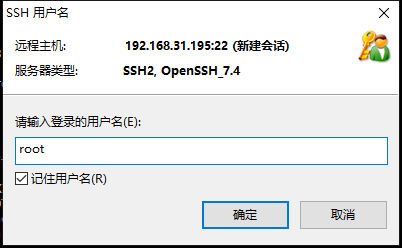
输入密码